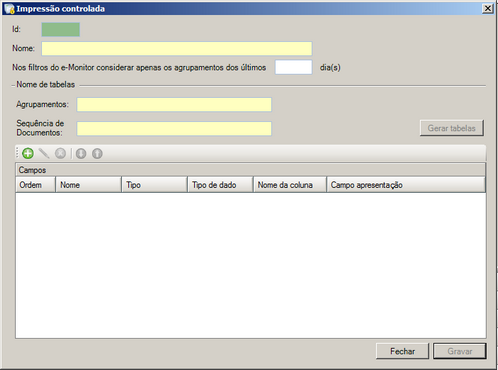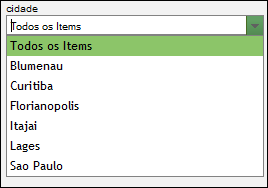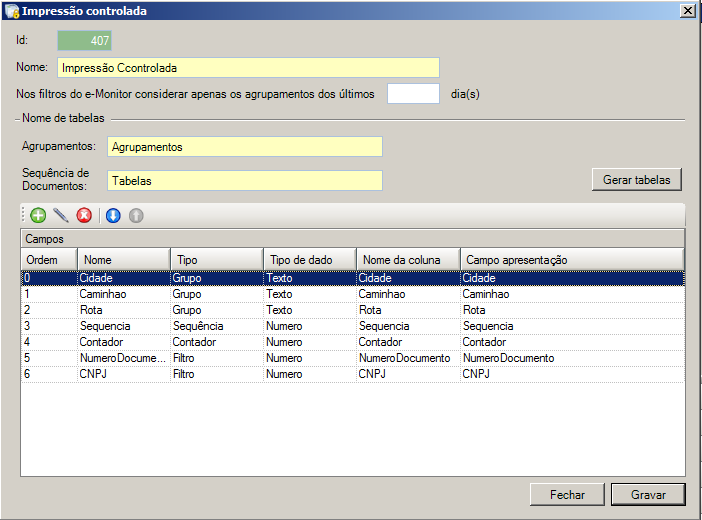Cadastrar Conexão de Impressão Controlada
Funcionalidade disponível apenas para Nota Fiscal Eletrônica – NF-e.
Pré-Requisitos
•Instalação do ERP Print Service;
•Configuração Saída Forms;
•Configuração de Impressão Controlada;
•Adicionar Saída ao Job NF-e.
Passo a passo
Para cadastrar uma conexão de saída Impressão Controlada, siga os passos abaixo:
a.Acesse o menu Iniciar> Programas> NDDigital> e-Forms> e-Connector> e-Connector Settings.
b.No menu principal do e-Connector Settings, clique em ![]() .
.
c.À direita da tela, escolha a opção Conexão de Impressão Controlada. Clique em ![]() . A tela abaixo será exibida:
. A tela abaixo será exibida:
d.Campo Nome: digite um nome para identificar a conexão.
e.No campo Nos filtros do e-Monitor considerar apenas os agrupamentos dos últimos dias irá aceitar valores de 1 à 999 e quando preenchido somente será possível filtrar os agrupamentos dos dias que abrangerem o preenchimento do campo.
f.Nome de tabelas: digite nomes para as tabelas que serão criadas na base de dados, de acordo com as configurações do e-Connector.
Agrupamento: A tabela de agrupamentos será utilizada para armazenar os grupos formados a partir das informações do arquivo texto.
Exemplo: Cidade Lages, Caminhão ABC1234 e Rota R01, formam um agrupamento, se mudar a Rota para R02, será gravado no sistema como um novo agrupamento.
Sequência: A tabela de sequência será utilizada para armazenar todos os documentos que forem encontrados, como os dados do agrupamento.
g.Clique em ![]() . A tela abaixo será exibida:
. A tela abaixo será exibida:
Onde:
•Campo Nome: Deve ser preenchido com o valor correspondente na linha 10300 do arquivo texto.
10300;Cidade;Lages. |
•O nome do campo será Cidade, obedecendo às letras maiúsculas e minúsculas;
•Campo Nome coluna: O nome da coluna preenchido será criado na tabela de agrupamento;
•Campo Nome de apresentação: É o nome que será exibido no e-Monitor;
•Tipo do campo: Indica de qual forma esse campo será utilizado, como Grupo, Filtro, Sequência ou Contador.
•Grupo: campo que será utilizado para informar o grupo ao qual o documento pertence, define o campo agrupador, ou seja, o campo que levará o nome do pacote de documentos de impressão.
Um grupo normalmente é composto por mais de um campo que define uma rota, por exemplo: - Cidade; - Caminhão; - Rota. |
A combinação das informações acima descritas define uma rota. Abaixo um exemplo prático:
10300;Cidade;Lages 10300;Caminhao;ABC1234 10300;Rota;R01 |
•Filtro: o campo Filtro é opcional, mas caso seja necessário realizar pesquisas por algum campo específico, assim facilitando a busca do documento no e-Monitor, será possível criar um filtro das informações desejadas através das configurações realizadas em Impressão Controlada.
É permitido criar Filtros como o número da nota ou através do CNPJ, entre outras informações que constam no documento, porém quando configurados os campos para Filtro em Impressão Controlada é obrigatório inserir no arquivo TXT os mesmos campos contendo as informações do documento, para que seja realizada a consulta de forma correta. 10300;Cidade;Lages 10300;Caminhao;ABC1234 10300;Rota;R01 10300;Sequencia;1 10300;FiltroNumeroNota;4321 10300;FiltroCNPJ;06255692000103 |
•Sequência: campo que será utilizado para determinar a sequência dos documentos a serem impressos.
Se o documento de número 10 do grupo, Lages – ABC1234 – R01, foi enviado com o valor 3 no campo sequência, significa que este documento será o terceiro a ser enviado para a impressora, quando for solicitada a impressão dos documentos do pacote. 10300;Cidade;Lages 10300;Caminhao;ABC1234 10300;Rota;R01 10300;Sequencia;3 |
Contador: o campo contador é opcional, mas caso deseje possuir um contador para impressão este campo será utilizado para definir a quantidade de documentos por pacote, ou seja, será permitido imprimir somente quando o agrupamento contiver a quantidade exata de documentos aptos à impressão.
Quando cadastrado o campo contador nas configurações de impressão controlada, é obrigatória a informação de contador no arquivo TXT.
Se o grupo de impressão, Lages – ABC1234 – R01, conter o campo contador com valor 10, significa que o pacote de impressão deverá conter 10 documentos aptos para impressão. 10300;Cidade;Lages 10300;Caminhao;ABC1234 10300;Rota;R01 10300;Sequencia;3 10300;Contador;10 |
•Tipo de dado: Indica qual formato será utilizado, Numérico, Data ou String. Essa configuração é habilitada somente quando for selecionado o campo do tipo Grupo.
•Ordenação: Indica de que maneira os campos de impressão controlada devem ser apresentados no e-Monitor. Essa configuração é habilitada apenas para campos do tipo Grupo, onde o tipo de dado for diferente de Data.
•Tipo de filtro: É a forma de pesquisa dos campos no e-Monitor, selecionado a opção Seleção é exibida uma lista contendo a informação do campo, caso selecionado a opção Texto é necessário digitar a informação para consulta dos dados.
Ex: Opção Seleção
Ex: Opção Texto
h.Após o preenchimento dos campos clique em Aplicar.
i.Para exemplificar, na impressão controlada será utilizada uma configuração baseada nos campos abaixo. Esses campos serão fornecidos pelo ERP para agrupar os documentos.
Exemplo de configuração contendo somente os campos Grupo e Sequência:
Linhas inseridas no arquivo TXT: 10300;Cidade;Lages 10300;Caminhao;ABC1234 10300;Rota;R01 10300;Sequencia;1 |
Configurações realizadas no Connector Settings em Impressão Controlada
•Cidade: Campo do Tipo Grupo. Tipo de dados String;
•Caminhão: Campo do Tipo Grupo. Tipo de dados String;
•Rota: Campo do Tipo Grupo. Tipo de dados String;
•Sequência: Campo do Tipo Sequência. Campo numérico indicando a sequência de impressão dos documentos;
Exemplo de configuração inserindo o campo Contador:
Linhas inseridas no arquivo TXT: 10300;Cidade;Lages 10300;Caminhao;ABC1234 10300;Rota;R01 10300;Sequencia;1 10300;Contador;10 |
Configurações realizadas no Connector Settings em Impressão Controlada
•Cidade: Campo do Tipo Grupo. Tipo de dados String;
•Caminhão: Campo do Tipo Grupo. Tipo de dados String;
•Rota: Campo do Tipo Grupo. Tipo de dados String;
•Sequência: Campo do Tipo Sequência. Campo numérico indicando a sequência de impressão dos documentos;
•Contador: Campo do Tipo Contador. Campo numérico indicando a quantidade de documentos por pacote aptos a serem impressos, quando configurado este campo são obrigatórias as informações de contador no arquivo TXT.
Exemplo de configuração inserindo o campo Filtro:
Linha inserida no arquivo TXT: 10300;Cidade;Lages 10300;Caminhao;ABC1234 10300;Rota;R01 10300;Sequencia;1 10300;NumeroDocumento;4321 10300;CNPJ;06255692000103 |
Configurações realizadas no Connector Settings em Impressão Controlada
•Cidade: Campo do Tipo Grupo. Tipo de dados String;
•Caminhão: Campo do Tipo Grupo. Tipo de dados String;
•Rota: Campo do Tipo Grupo. Tipo de dados String;
•Sequencia: Campo do Tipo Sequência. Campo numérico indicando a sequência de impressão dos documentos;
•NumeroDocumento: Campo do Tipo Filtro. Tipo de dado numérico;
•CNPJ: Campo do Tipo Filtro. Tipo de dado numérico;
Os campos Grupo e Sequência são obrigatórios, porém os campos Contador e Filtro são opcionais, entretanto, quando configurados os respectivos campos em Impressão Controlada deve conter no campo Nome e na massa de dados a mesma informação, respeitando as letras maiúsculas e minúsculas, ou seja, o nome configurado deve ser igual ao que consta na linha 10300. |
j.Utilizando todos os campos citados acima como exemplo, as configurações em Impressão controlada serão exibidas de acordo com a figura abaixo:
k.Após configurar os campos desejáveis, clique em Gerar Tabelas. A mensagem abaixo será exibida:
Após gerar as tabelas não será mais possível alterar as configurações. |